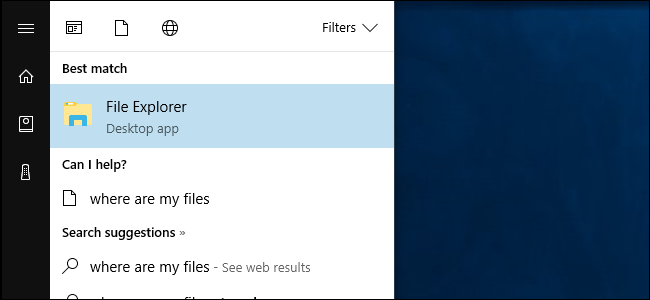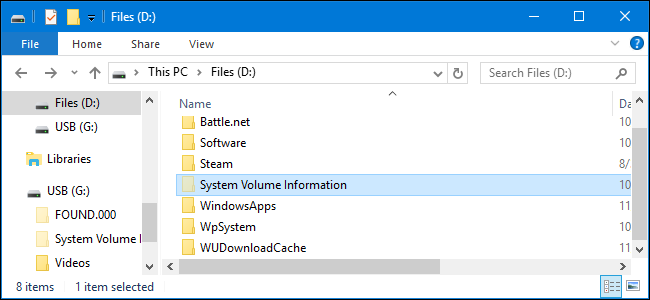La funzione di ricerca di Windows fornisce file velociricerche costruendo un indice. Questo indice viene utilizzato dal menu Start, dalla casella di ricerca in Esplora file e in Esplora risorse e persino dall'assistente Cortana su Windows 10.
Dove trovare le opzioni di indicizzazione di Windows
RELAZIONATO: Utilizzare la sintassi della query avanzata per trovare tutto
L'indicizzatore di ricerca di Windows è controllato daFinestra di dialogo Opzioni di indicizzazione, che è sepolta nel Pannello di controllo. È particolarmente difficile da trovare su Windows 10, anche se controlla quali file cerca Cortana sul tuo PC, le opzioni di indicizzazione non sono disponibili ovunque nelle impostazioni di Cortana o nella nuova app Impostazioni.
Ancora più confuso, questo strumento non è normalmentemostrato nella visualizzazione della categoria predefinita del Pannello di controllo. Per aprirlo, devi aprire il Pannello di controllo, fare clic sul menu "Visualizza per" e selezionare "Icone grandi" o "Icone piccole". Vedrai quindi un collegamento "Opzioni di indicizzazione" nell'elenco.

Puoi anche semplicemente aprire il menu Start, cercare "Opzioni di indicizzazione" e premere "Invio" o fare clic sul collegamento "Opzioni di indicizzazione" per avviarlo.

Controlla quali cartelle Indici di ricerca di Windows
La finestra di dialogo Opzioni di indicizzazione mostra le cartelleWindows sta attualmente indicizzando. Ti mostra anche quanti file Windows ha trovato all'interno di queste cartelle. Windows controllerà queste cartelle per i nuovi file e li aggiungerà automaticamente anche all'indice.
Su Windows 10, Windows ne indica due in particolareposizioni importanti per impostazione predefinita. Indicizza la cartella "Start Menu", in modo da poter trovare e restituire collegamenti alle applicazioni. Indicizza anche le cartelle "Utenti", ad eccezione delle cartelle AppData nascoste o Dati applicazioni.
La cartella Utenti è dove si trovano i tuoi file personalisono immagazzinati. Ad esempio, le cartelle Download, Desktop, Immagini, Musica e Video predefinite sono tutte in C: UsersYourName. Ciò significa che Windows dovrebbe indicizzare i file importanti per impostazione predefinita.

Per aggiungere cartelle o rimuovere alcune delle cartellesono qui per impostazione predefinita: fai clic sul pulsante "Modifica". Per fare in modo che Windows inizi a indicizzare una cartella, selezionala nell'elenco. Per interrompere l'indicizzazione di una cartella in Windows, deselezionala.
Questo è anche il modo in cui aggiungi “esclusioni."Ad esempio, Windows indicizza normalmente la cartella Users e tutte le sue sottocartelle. Ma se vuoi che Windows smetta di indicizzare la tua cartella Desktop in modo che i risultati della ricerca dalla cartella Desktop non vengano visualizzati durante la ricerca, dovresti individuare la cartella Desktop e deselezionarla. Apparirà quindi come esclusione nella colonna "Escludi". Ecco come nascondere le cartelle private con contenuti sensibili dalla casella di ricerca nel menu Start e dalle funzionalità di ricerca altrove.
Fai clic su "OK" quando hai finito e Windows lo faràinizia immediatamente e automaticamente a indicizzare le cartelle scelte. Qui è possibile che venga visualizzato il messaggio "La velocità di indicizzazione è ridotta a causa dell'attività dell'utente". Puoi ignorarlo: Windows tenterà semplicemente di creare l'indice quando non stai utilizzando attivamente il tuo computer, quindi non rallenterà il tuo computer. Questo accadrà in background anche dopo aver chiuso questa finestra.
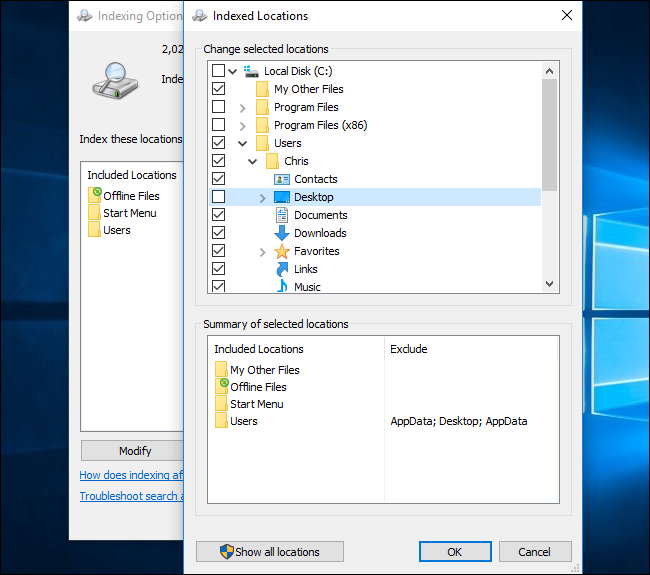
Scegli quali tipi di file Indici di ricerca di Windows
Per scegliere quali tipi di file Indici di ricerca di Windows, fai clic sul pulsante "Avanzate", quindi fai clic sulla scheda "Tipi di file".
Da qui, puoi scegliere di escludere un determinato filetipi dall'indicizzazione deselezionandoli nell'elenco. Puoi anche scegliere se Windows indicizza semplicemente il nome e le altre proprietà del file o se scava nel file e indicizza il testo al suo interno. Ad esempio, supponiamo che tu abbia un file chiamato "groceries.txt" che contiene la parola "latte". Quando esegui una ricerca di "latte" in Windows, Windows troverà il file groceries.txt solo se sta indicizzando il contenuto del file .txt.
Puoi anche aggiungere nuovi tipi di file qui e dire a Windows che vuoi indicizzarli, se usi un altro tipo di estensione che Windows normalmente non indicizza.
La maggior parte delle persone probabilmente non dovrà modificare queste impostazioni. Ma se vuoi semplicemente che Windows indicizzi un certo tipo di estensione di file per nome o per niente, è qui che lo controlli.

Controlla le opzioni avanzate
Altre opzioni avanzate sono accessibili tramitefacendo clic sul pulsante "Avanzate" e utilizzando le opzioni nella scheda "Impostazioni indice". Ad esempio, è possibile scegliere se si desidera che Windows indicizzi i file crittografati. Per impostazione predefinita, non lo è.
Puoi anche scegliere di eliminare e ricostruire il fileindice da zero da qui facendo clic sul pulsante "Ricostruisci". Questo richiederà del tempo, ma potrebbe risolvere i problemi se la ricerca di Windows non sembra funzionare correttamente.

Una volta terminato l'utilizzo di Ricerca di Windows, puoi effettuare ricerche utilizzando le opzioni nel menu Start, gli strumenti in Cortana o la casella di ricerca in Esplora file o Esplora risorse.
Puoi vedere chiaramente l'indice in azione quando lo faicerca cartelle specifiche. Ad esempio, cerca qualcosa nell'unità C: e il processo sarà lento. Windows deve cercare l'intero disco in quel momento, poiché non ha un indice.
Se selezioni la cartella "Utenti" ed esegui uncerca, la ricerca sarà quasi istantanea. Windows sta rapidamente cercando l'indice anziché eseguire la scansione di tutti i file nella cartella Utenti in quel momento.